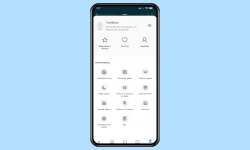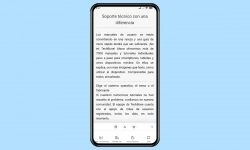Xiaomi - Usar el Navegador Mi
El Navegador Mi ofrece una rápida navegación por Internet y muchas opciones para facilitar su uso, como explicamos aquí.
Escrito por Denny Krull · Última actualización el
Con el Navegador Mi, Xiaomi ofrece su propio navegador en sus teléfonos móviles y tabletas. A continuación mostramos cómo utilizarlo, por ejemplo, para buscar en páginas web o cómo borrar los datos en el navegador.
Xiaomi está sustituyendo gradualmente a Google Chrome en su interfaz de usuario por su propio navegador, "Mi Browser", que, al igual que Chrome, ofrece muchas posibilidades de personalización e incluso supera a Chrome con una o dos funciones útiles, como la descarga directa de vídeos en diferentes sitios web.
Además de las funciones habituales para compartir páginas web o mostrarlas como versión de escritorio, el Navegador Mi ofrece cambiar el tamaño del texto mostrado o buscar páginas web para encontrar contenidos o palabras clave más rápido.
Compartir un Sitio Web
Para compartir páginas web con amigos o familiares, no es necesario copiar la dirección desde la barra de direcciones del navegador, sino que se puede reenviar mediante la función de compartir.
Al compartir una página web, se selecciona la app correspondiente a través de la cual se enviará el enlace, para lo cual están disponibles las apps de mensajería u otras como WhatsApp o Messenger.
Modo Incógnito
En el Navegador Mi, el usuario tiene la opción de activar la navegación privada o el modo incógnito para anonimizar la sesión de navegación y evitar que se guarden las consultas de búsqueda, los historiales u otros datos de navegación.
Después de activar la navegación privada, el diseño del navegador se cambia y el fondo se muestra en un tono púrpura oscuro, tras lo cual las páginas web visitadas se eliminan del historial de navegación, se borran cookies o el historial de búsquedas después de cerrar todas las pestañas de incógnito.
Modo Escritorio
Los sitios web visitados suelen estar optimizados para permitir una navegación clara en el teléfono móvil Xiaomi. Sin embargo, puede ocurrir que no estén disponibles todas las funciones del sitio web correspondiente, para lo cual se puede cargar o solicitar la versión de escritorio en cualquier momento.
Nota: Si se activa el modo escritorio, hay que actualizar el sitio web actual.
Buscar Palabras en Página Web
En los sitios web con mucho texto, puede ser difícil encontrar rápidamente la información que se busca, por lo que el navegador Mi en el móvil Xiaomi ofrece una función para buscar palabras específicas o frases en una página web .
Durante y después de introducir una palabra clave o término de búsqueda, se muestran en naranja y amarillo todos los resultados encontrados, que se pueden buscar mediante las flechas virtuales en la parte superior de la pantalla.
Acción al Deslizar desde el Borde
Al deslizar desde el borde de la pantalla hacia el centro en el Navegador Mi, el usuario puede ir para atrás o adelante y cargar las correspondientes páginas web.
La función de este gesto de deslizamiento de los bordes en el Navegador Mi se puede cambiar en cualquier momento y establecer una de las siguientes opciones:
- Ir atrás/adelante
- Cambiar pestañas
- Ninguno
Tamaño del Texto de Páginas Web
Para poder leer los textos de las páginas web de forma óptima, el navegador Mi en el móvil Xiaomi ofrece la posibilidad de aumentar el tamaño del texto de la página web mostrada en cualquier momento, para lo cual están disponibles las siguientes opciones:
- Muy pequeño
- Pequeño
- Normal
- Grande
- Enorme
Borrar Datos de Navegación
Cuando se navega por Internet en el móvil Xiaomi, el usuario deja rastros en el historial de navegación o se almacenan las cookies de varios sitios web.
Para proteger la privacidad, estos datos en el navegador Mi se pueden borrar de forma rápida y precisa, pudiendo seleccionar exactamente lo que se borra o se vacía, para lo que se dispone de las siguientes opciones:
- Caché
- Contraseñas guardadas
- Datos de formularios
- Cookies
- Historial
- Ajustes del sitio
- Borrar todo
Traducir una Página Web
Si se abre un sitio web en otro idioma mientras se busca en Internet, no es necesario abandonarlo inmediatamente, porque el navegdor Mi en el dispositivo Xiaomi viene con una función para traducir automáticamente el sitio web visitado.
Cuando se ejecuta la función por primera vez, se pregunta a qué idioma debe traducirse la página web, lo que puede cambiarse en cualquier momento posterior a través del panel de control que aparece.
Nota: La traducción de páginas web en el Navegador Mi ya no está disponible en MIUI 13.
Preguntas más frecuentes (FAQ)
¿Cómo desactivar el Navegador Mi?
El Navegador Mi sólo se puede desactivar o desinstalar en algunos dispositivos Xiaomi. En los modelos más nuevos, el Navegador Mi, al igual que Google Chome, está firmemente integrado en el sistema. En este caso, solamente queda cambiar la aplicación predeterminada de navegador y hacer que Chrome sea el navegador predeterminado.
¿Cómo borrar el historial en el Navegador Mi?
El historial del Navegador Mi puede eliminarse del dispositivo Xiaomi en unos pocos pasos. Si se desea, el historial de navegación también puede eliminarse automáticamente cuando se cierra la aplicación. Para ello, hay que abrir el Navegador Mi > Perfil > Marcadores e Historial > Historial > activar la función "Limpiar historial al salir". Sin embargo, el historial también puede eliminarse a través del menú "Borrar Datos" en los ajustes. Las cookies, los datos de formularios y otros datos en el Navegador Mi también pueden ser eliminados en cualquier momento.
¿Cómo navegar de forma privada?
La navegación privada o el modo incógnito en el dispositivo Xiaomi se puede activar o desactivar en cualquier momento a través del perfil.
Tras la activación, todas las pestañas se muestran de forma oscura para informar al usuario de que el modo incógnito está activo.
¿Qué significa descarga de imágenes y vídeos?
La opción "Descarga imágenes y vídeos" en los ajustes del Navegador Mi muestra automáticamente un botón de descarga en los sitios web de las redes sociales para descargar el contenido disponible directamente en el móvil Xiaomi.